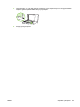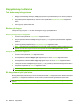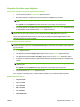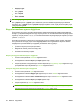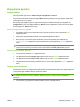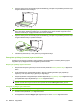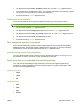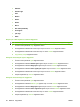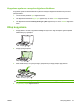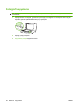HP LaserJet M2727 MFP Series - User Guide
●
Sayfaya sığdır
●
2 s. / yaprak
●
4 s. / Yaprak
●
Özel: %25-400
NOT: Sayfaya sığdır ayarını kullanırken yalnızca flatbed tarayıcıyı kullanarak kopyalayın.
2 s. / yaprak veya 4 s. / yaprak ayarını kullanırken yalnızca otomatik belge besleyiciyi kullanarak
kopyalayın. 2 s. / yaprak veya 4 s. /yaprak seçeneğini seçtikten sonra, sayfa yönünü de (dikey veya
yatay) seçmeniz gerekir.
Kopya harmanlama ayarını değiştirme
Ürünü birden çok kopyayı otomatik olarak kümeler halinde harmanlayacak şekilde ayarlayabilirsiniz.
Örneğin, üç sayfalık bir belgeden iki kopya oluşturuyorsanız ve otomatik harmanlama seçeneği açıksa
sayfalar şu sırayla yazdırılır: 1,2,3,1,2,3. Otomatik harmanlama seçeneği kapalıysa sayfalar şu sırayla
yazdırılır: 1,1,2,2,3,3.
Otomatik harmanlamayı kullanmak için orijinal belge boyutunun belleğe sığması gerekir. Sığmazsa,
ürün yalnızca tek bir kopya yapar ve size değişikliği bildiren bir ileti görüntülenir. Böyle bir durumla
karşılaşırsanız işi tamamlamak için aşağıdaki yöntemlerden birini uygulayın:
●
İşi daha az sayfa içeren küçük işlere bölün.
●
Belgeden bir kerede yalnızca tek kopya alın.
●
Otomatik harmanlamayı kapatın.
Geçerli işin kopya harmanlama ayarını değiştirme
1. Ürünün kontrol panelinde Harmanla düğmesine basın.
2. Ok düğmelerini kullanarak Açık veya Kapalı öğesini seçin.
3. Seçimi kaydetmek ve kopyalama işine hemen başlamak için Kopyalamayı başlat düğmesine veya
işi başlatmadan seçimi kaydetmek için Tamam düğmesine basın.
Varsayılan kopya harmanlama ayarını değiştirme
1. Ürünün kontrol panelinde Ayar düğmesine basın.
2. Ok düğmelerini kullanarak Kopya ayarı öğesini seçin ve sonra Tamam düğmesine basın.
3. Ok düğmelerini kullanarak Vars. Harmanlama öğesini seçin ve sonra Tamam dü
ğmesine basın.
4. Ok düğmelerini kullanarak Açık veya Kapalı öğesini seçin.
5. Seçimi kaydetmek için Tamam düğmesine basın.
NOT: Otomatik kopya harmanlama için fabrika varsayılan değeri Açık olarak ayarlanmıştır.
Harmanlama seçeneği açıksa kontrol panelinde Harmanla LED'i yanar.
92 Bölüm 8 Kopyalama TRWW